- Esta guía te mostrará cómo comprobar rápidamente cuánta batería les queda a los dispositivos emparejados mediante Bluetooth.
- Es útil conocer el nivel de batería restante de los dispositivos conectados por Bluetooth en Windows 11.
- No todos los dispositivos informan de la duración restante de su batería, pero los que lo hacen pueden verificarlo fácilmente.
Hay dos formas de comprobar el nivel de batería del Bluetooth en Windows 11: app Configuración > Bluetooth y dispositivoso desde el menú de alternancia rápida pulsando la flecha que apunta a la derecha junto a Bluetooth.
Los dispositivos conectados inalámbricamente son geniales hasta que necesitas recargarlos. Llevo algún tiempo utilizando sobre todo periféricos inalámbricos, y saber de antemano cuándo hay que recargarlos es algo con lo que lucho constantemente.
Mi ratón inalámbrico Logitech dura al menos unas semanas con una carga, pero no me avisa cuando la batería se agota. Sí, parpadea un indicador LED cuando sale del modo de espera, pero como ese indicador suele estar cubierto por la palma de mi mano, a menudo no me doy cuenta hasta que es demasiado tarde.
Puede sonar peor de lo que realmente es, pero es un poco molesto. Así que, si te encuentras en una situación similar, aquí tienes cómo comprobar en Windows 11 el nivel de batería de los periféricos conectados por Bluetooth.
CONTENIDO
Comprobar la duración restante de la batería del dispositivo Bluetooth en la aplicación Configuración de Windows 11
1. Abre el Aplicación Ajustes (pulsa WIN + I, o haz clic con el botón derecho del ratón en el icono del menú Inicio y selecciona Ajustes).
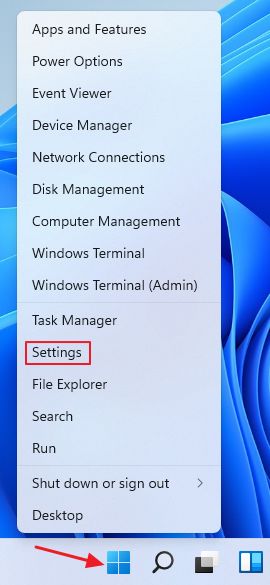
2. Pulsa Bluetooth y dispositivos en el menú de la izquierda.
3. Comprueba el nivel de batería que aparece en forma de porcentaje debajo de cada dispositivo emparejado.
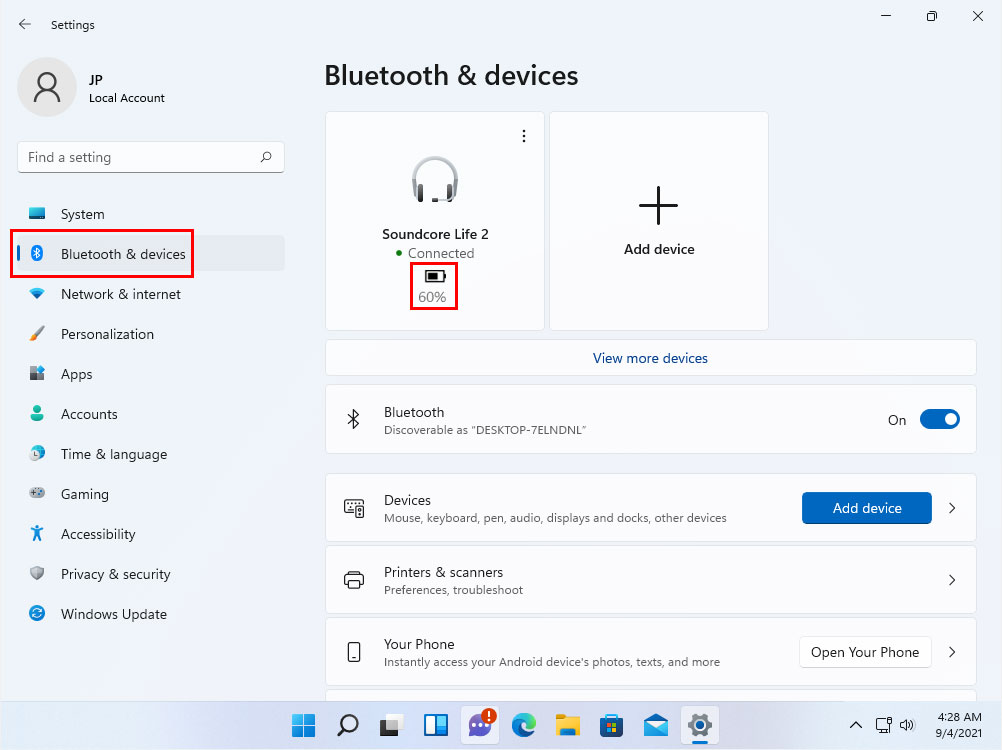
Si el dispositivo no está conectado en ese momento, verás el último nivel de batería conocido.
Nota: este método funciona para ratones, auriculares y todo lo que se conecte por Bluetooth si tanto el chip Bluetooth de tu PC como el dispositivo emparejado ofrecen esta funcionalidad.
¿No puedes averiguar qué aparato es cuál por su nombre? Considera la posibilidad de cambiar el nombre de los dispositivos Bluetooth a un formato más amigable.
La aplicación Configuración no es el único lugar de Windows que puedes utilizar como monitor de la batería Bluetooth.
Una segunda opción, un poco más rápida, que te permite controlar el nivel de batería de tus dispositivos Bluetooth emparejados implica el menú de alternancias rápidas.
1. Abre el menú de Alternancias Rápidas (acceso directo Win + A o haz clic en el icono de Internet y Volumen de la Bandeja del Sistema).
2. Despliega el menú de iconos Bluetooth pulsando sobre la flecha que apunta a la derecha.
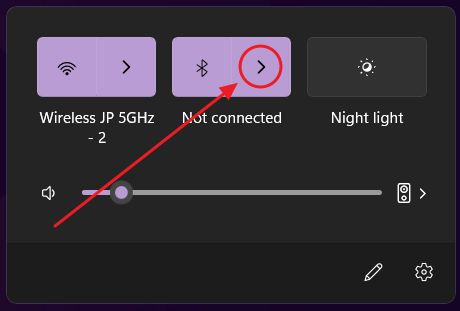
3. Comprueba el último nivel de batería indicado para los dispositivos emparejados actualmente. Puedes desplazarte por esta lista si hay más de cuatro dispositivos emparejados actualmente.
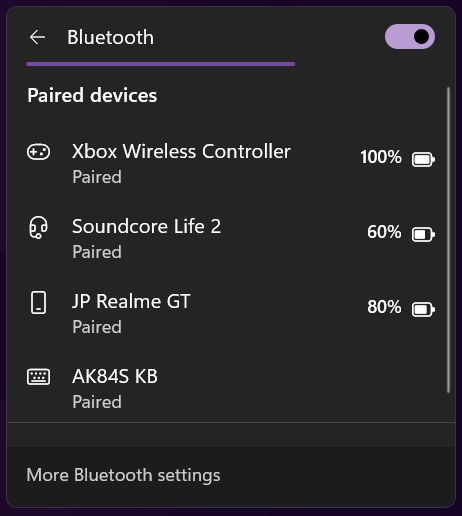
Es extraño, pero muchos dispositivos Bluetooth recientes que he probado no informan de la duración de su batería, aunque vengan con un estándar Bluetooth bastante reciente (4.0 o 5.0). Sé que no es culpa de Windows, sino un descuido del fabricante.
Nota: esta guía muestra cómo comprobar el nivel de batería del ratón inalámbrico en Windows 11, pero sólo para dispositivos conectados mediante Bluetooth. Si tienes un dongle de conexión inalámbrica por radio que se conecta a tus puertos USB, entonces tendrás que utilizar la aplicación del fabricante. Esto también se aplica a los teclados inalámbricos.
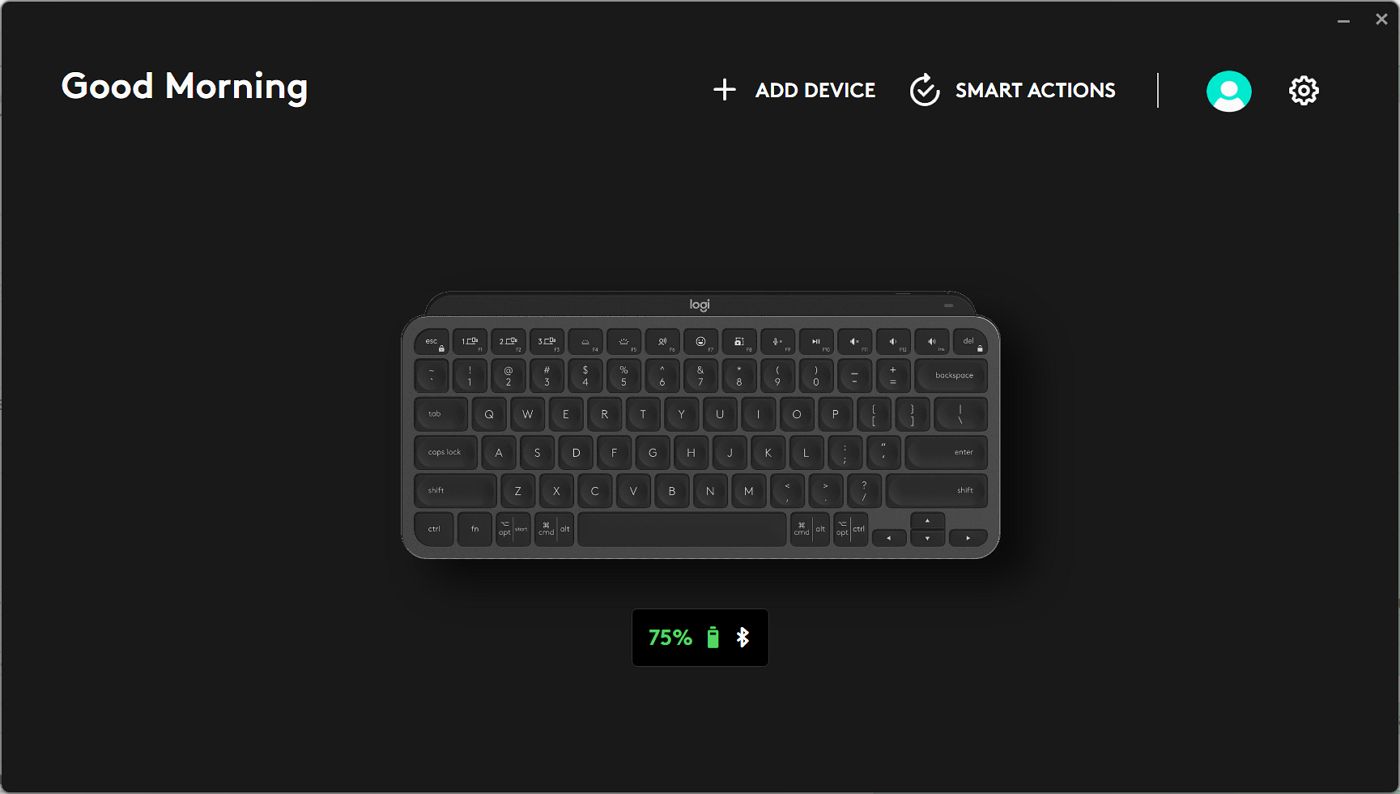
Lo que espero ver en el futuro es que Windows informe del nivel de batería en el Centro de actividades, donde muestra los dispositivos conectados actualmente. No debería tener que navegar hasta la aplicación Configuración. También estaría bien que hubiera umbrales de batería baja con alarmas/avisos, pero quizá eso esté en preparación, ¿quién sabe?
Al menos ahora puedes eliminar una posible causa de por qué el teclado Bluetooth se desconecta continuamente. Algunos dicen que el bajo nivel de batería es causa de Tartamudeo de audio Bluetooth. ¿Quién sabe?







